当您第一次在 Mastodon 上注册时,Mastodon 上的任何人都可以关注您、发送私信并查看您关注的人和您的关注者列表。如果您决定不在 Mastodon 上与他人分享您的想法和个人资料信息,以下帖子将帮助您解释将 Mastodon 个人资料切换为私密的所有方法。
尽管与 Twitter 有相似之处,但 Mastodon 并没有为用户提供终止开关,以在平台上将他们的公共个人资料更改为私人。虽然您可能习惯于在 Twitter 上使用锁定或受保护的帐户,但您不会发现这样的选项可以使您的帐户在 Mastodon 上更加私密。你得到的是一组更精细的控件,你可以选择使用这些控件来限制Mastodon的某些功能。
您可以做些什么来使您的 Mastodon 帐户更加私密?
虽然 Mastodon 没有专门的切换开关可以让您切换到私人帐户,但还有其他方法可以使平台的不同方面成为私有的,并使您的帐户不易被发现。Mastodon 提供了一系列选项,而不是单个开关,您可以配置这些选项以更改平台上的帐户隐私。
- 通过关注请求限制他人,防止他人自动关注您。
- 将您分享的帖子的隐私更改为仅关注者。这样一来,您以后的帖子将仅对关注您的人可见,而不会在本地或联合时间线上可见。
- 通过防止帐户被推荐给 Mastodon 上的陌生人来限制帐户的可见性。
- 防止您的非关注者访问您关注的人和关注您的人的列表。
- 停止接收来自不认识的人的直接消息。
- 防止收到有关您在 Mastodon 上不认识的人的推文、提及和回复的通知。
您只能在 Mastodon 的 Web 客户端上更改您帐户的上述方面。Mastodon 在 iOS 或 Android 上的专用应用程序不为用户提供在手机上访问任何这些选项的方法。
如何将您的 Mastodon 帐户设为私有 [6 种方法]
有几种方法可以将您的 Mastodon 帐户切换为私有帐户并使其不易被发现。
方法 1:使用关注请求锁定您的帐户
当您在 Mastodon 上注册任何实例时,只要公众知道您的用户名和您实例上的每个人,就可以访问您的帐户。您的所有公开帖子都可以轻松查看,而您仅与关注者分享的帖子可以通过在 Mastodon 上轻松关注您的帐户来访问。
通过使用关注请求锁定您的 Mastodon 帐户,您实际上是在阻止陌生人查看您现有的仅限关注者的帖子,因为这些用户在单击“关注”按钮后将无法关注您。
- 如果您希望通过关注请求锁定您的帐户,请在 Web 浏览器上打开您的 Mastodon 实例并登录它。当您的主页源出现时,单击右侧边栏上的“首选项”选项卡。
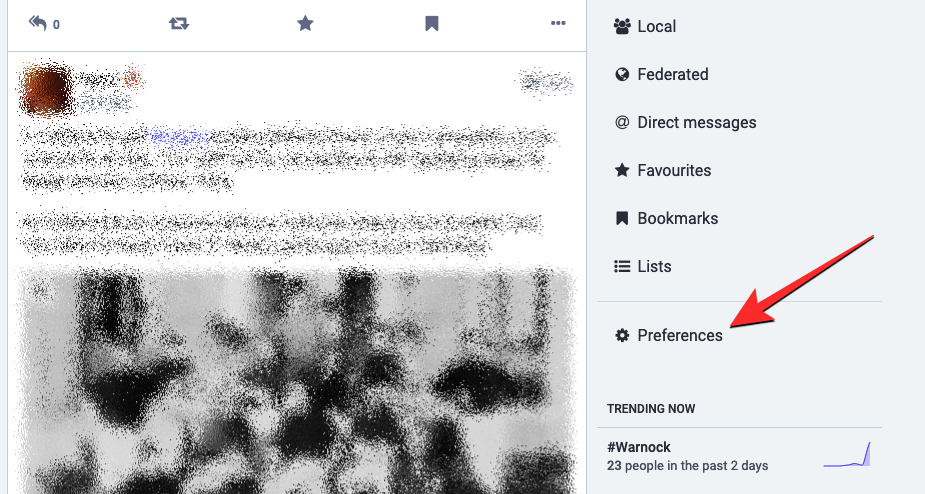
- 这将在 Mastodon 中打开外观屏幕。要锁定您的 Mastodon 帐户,请单击左侧边栏中的“个人资料”选项卡。
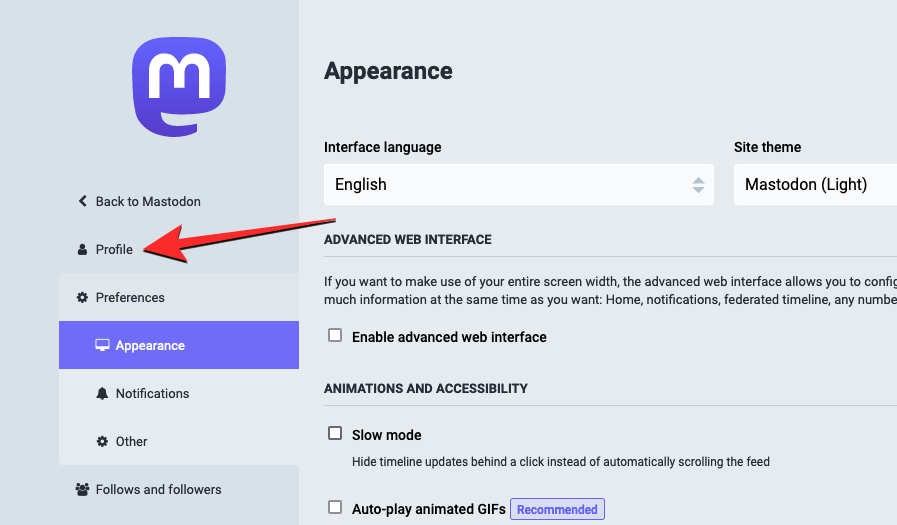
- 在显示的“编辑个人资料”屏幕中,选中“需要关注请求”复选框,以控制哪些人关注您的帐户,哪些人不关注您的帐户。
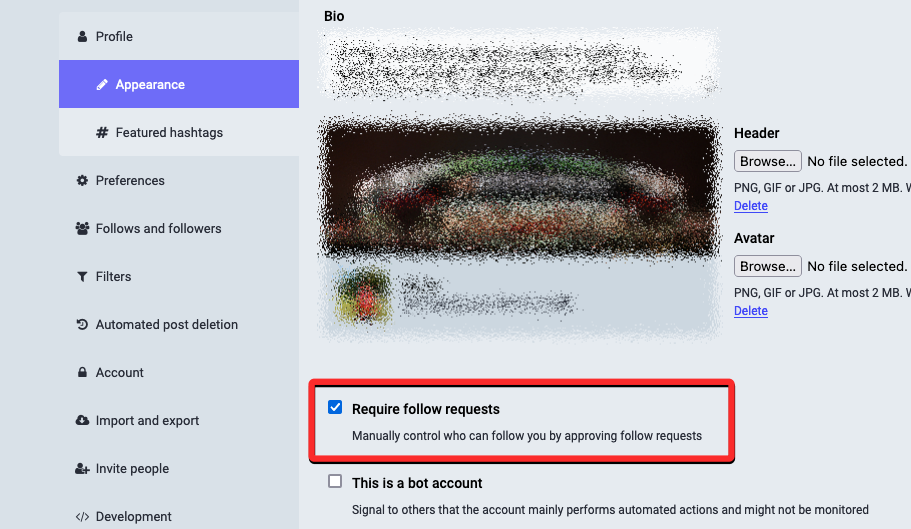
- 启用后,单击右上角的保存更改。
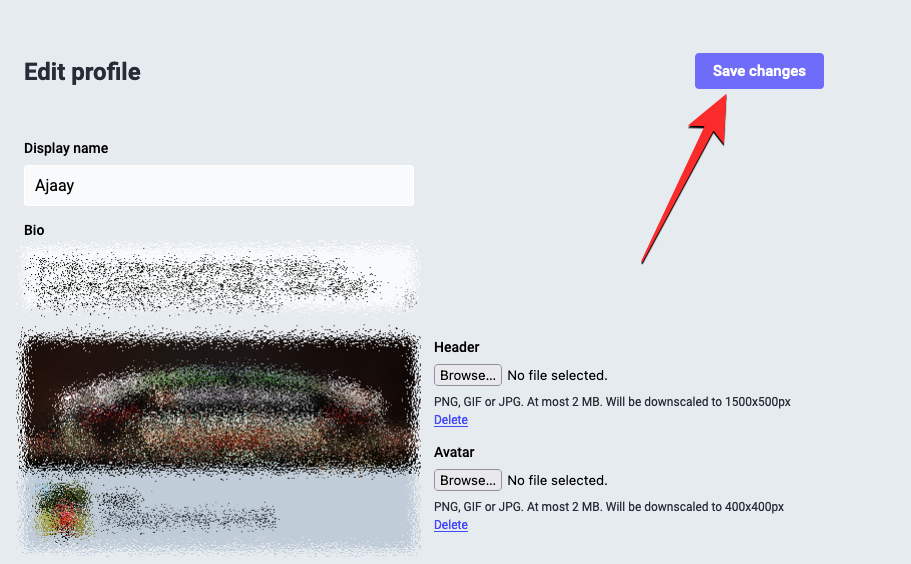
- 现在,当有人在 Mastodon 上查看您的帐户时,您的姓名/用户名旁边会出现一个挂锁图标。
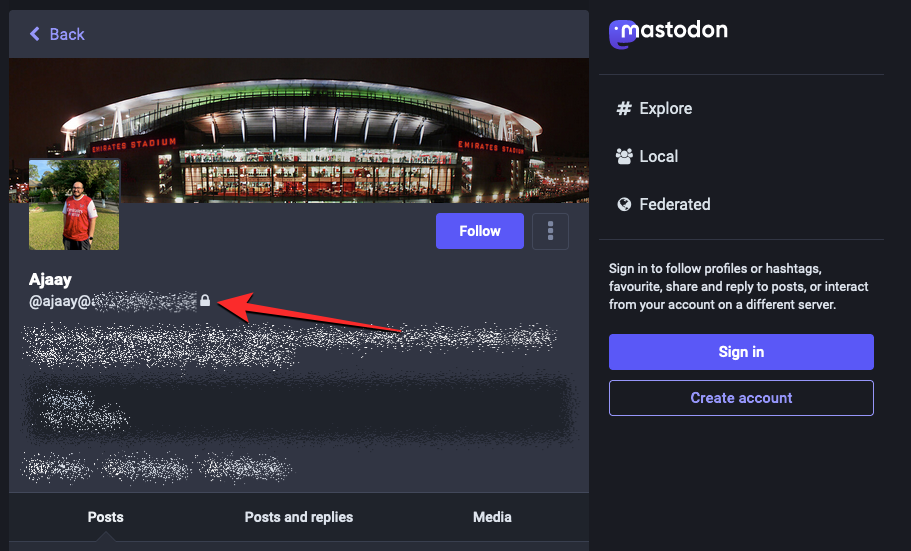
从现在开始,每当有人想在 Mastodon 上关注您时,他们都会首先发送关注您的请求,您可以根据您是否希望他们与您交流来批准或拒绝。
方法2:将您的帖子隐私更改为私人
当您在 Mastodon 上创建帐户并加入实例时,您分享的帖子将对实例上的每个人都可见,出现在公共时间线上,并且可以在关注您的人的主页上查看,如果得到提升,它也将出现在非关注者帐户的主页上。要更私密地发布您的内容,您需要在 Mastodon 上将帖子的隐私级别配置为仅限关注者。
- 要将您的帖子隐私更改为私密,请在 Web 浏览器上打开您的 Mastodon 实例并登录您的帐户。进入内部后,单击右侧边栏上的“首选项”选项卡。
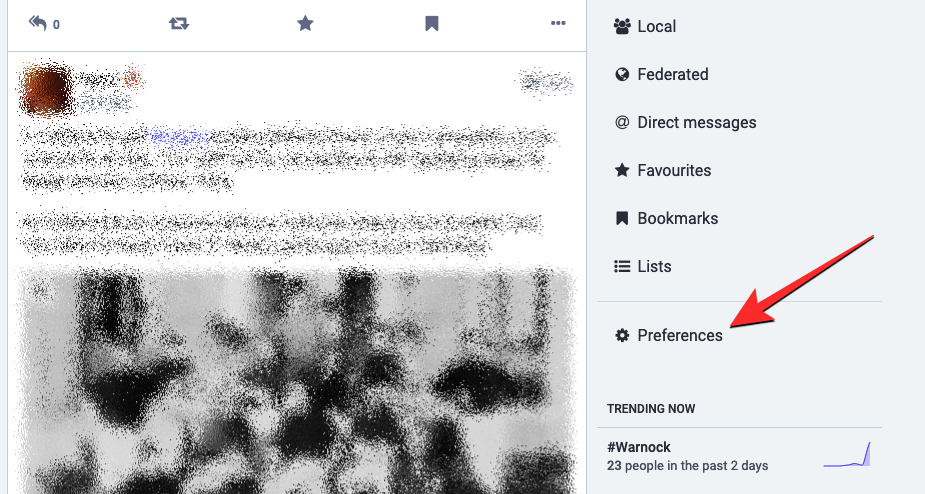
- 这将在 Mastodon 中打开外观屏幕。在左侧边栏中,单击“首选项”下的“其他”选项卡。

- 在下一页的“发布默认值”部分,单击“发布隐私”下的下拉框。
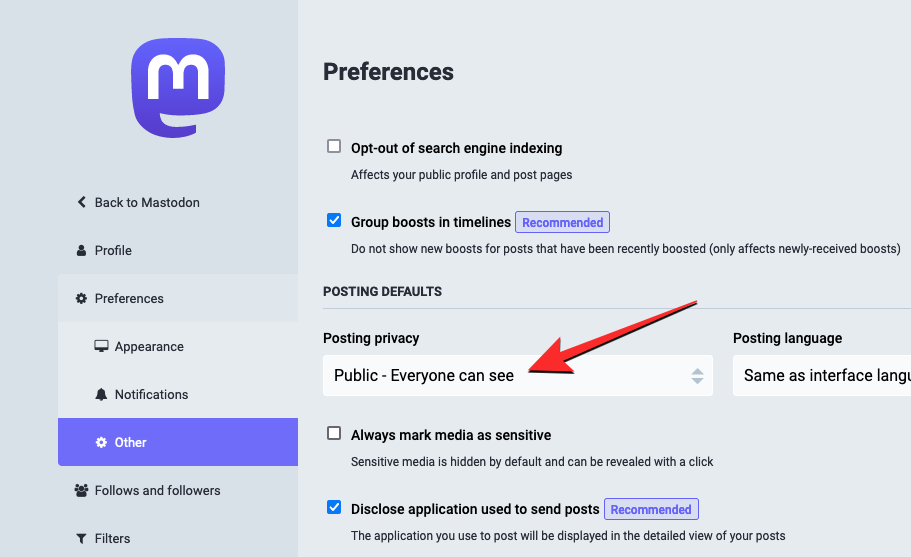
- 从接下来显示的选项中,选择仅限关注者 – 仅向关注者显示。

- 选择后,您可以通过单击右上角的“保存更改”来确认您的操作。
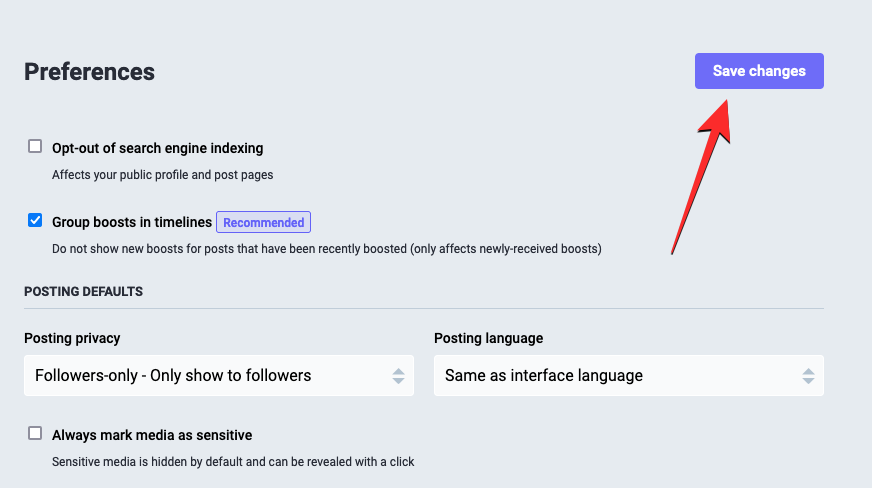
从现在开始,您在 Mastodon 上发布的任何帖子将仅对您的关注者可见,不会出现在公开时间线上。如果您的帖子链接与某人共享,则他们只有在与您登录同一实例时才能访问您的帖子。您以仅限关注者身份分享的帖子不能由您以外的任何人速推。
方法 3:降低帐户的可发现性
为了使您在 Mastodon 上的帐户更加私密,您还可以关闭其可发现性,以便不向平台上的陌生人推荐。当您停用帐号可发现性功能后,系统不会通过推荐、趋势和其他功能向相同或其他实例的用户推荐您的帐号或其帖子。
- 您可以通过首先在 Web 浏览器上打开 Mastodon 实例并登录您的账户来降低帐户的可发现性。进入主页后,单击右侧边栏上的“首选项”选项卡。
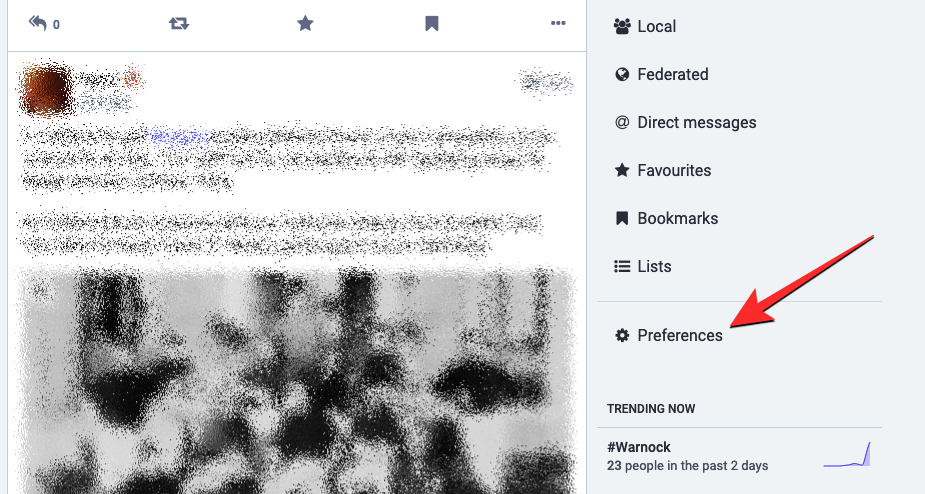
- 这将在 Mastodon 中打开外观屏幕。在此屏幕上,单击左侧边栏上的“配置文件”选项卡。
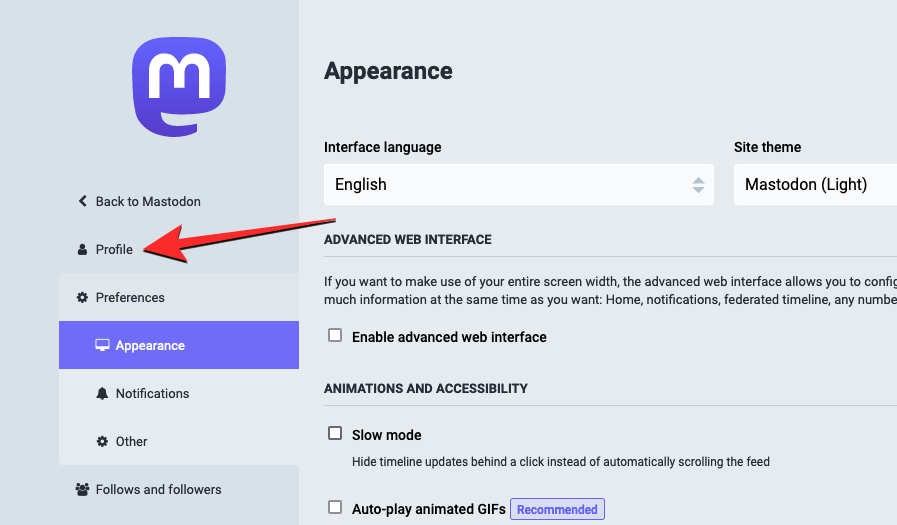
- 在向上加载的编辑个人资料页面中,向下滚动并取消选中向其他人推荐帐户复选框。
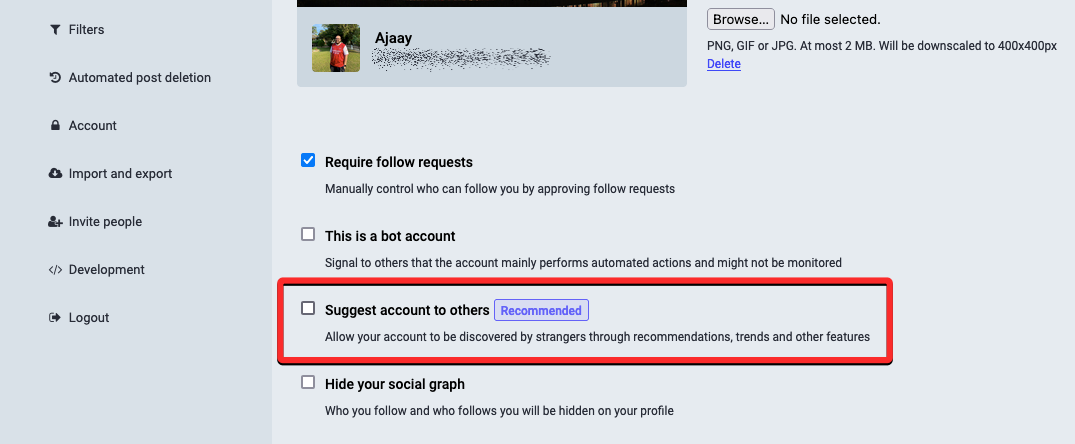
- 当您这样做时,您的帐户不会通过推荐和趋势推荐给陌生人。要确认您的操作,请单击右上角的“保存更改”。
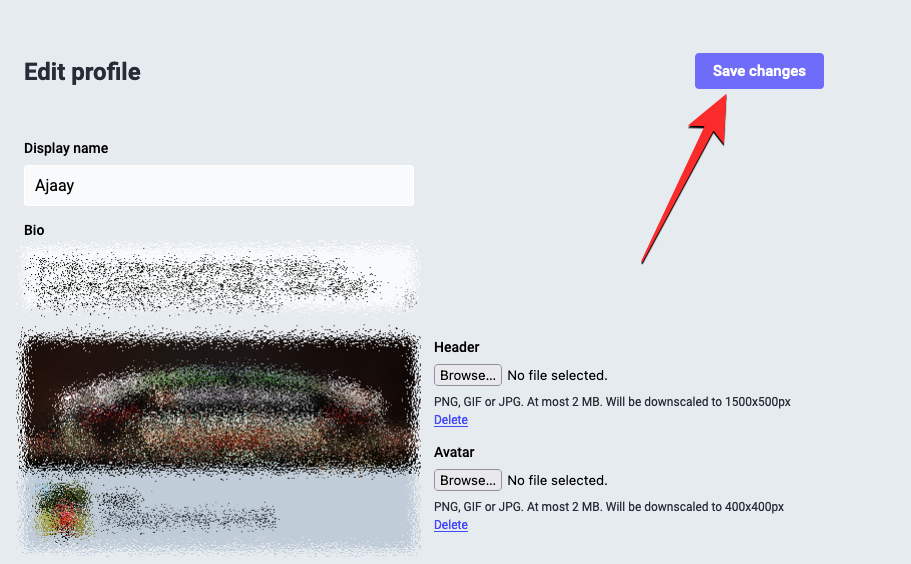
方法4:隐藏您的关注者和关注者
Mastodon 允许您阻止其他人查看在平台上关注您或您在平台上关注的人的列表。当您在个人资料中隐藏关注者和关注者列表时,包括您的关注者在内的任何人都无法了解您在 Mastodon 上关注了谁以及关注了谁。如果有人访问您的个人资料,他们只会在平台上的“关注者”和“关注者”标签旁边看到数字计数。
- 要隐藏您在 Mastodon 上的关注者和关注者列表,请在 Web 浏览器上打开您的 Mastodon 实例并登录您的帐户。进入内部后,单击右侧边栏上的“首选项”选项卡。
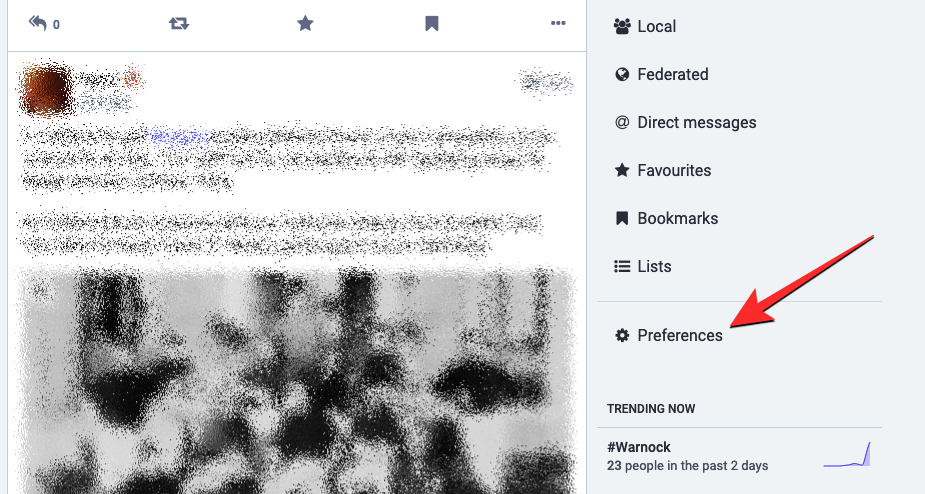
- 这将在 Mastodon 中打开外观屏幕。在此屏幕上,单击左侧边栏上的“配置文件”选项卡。
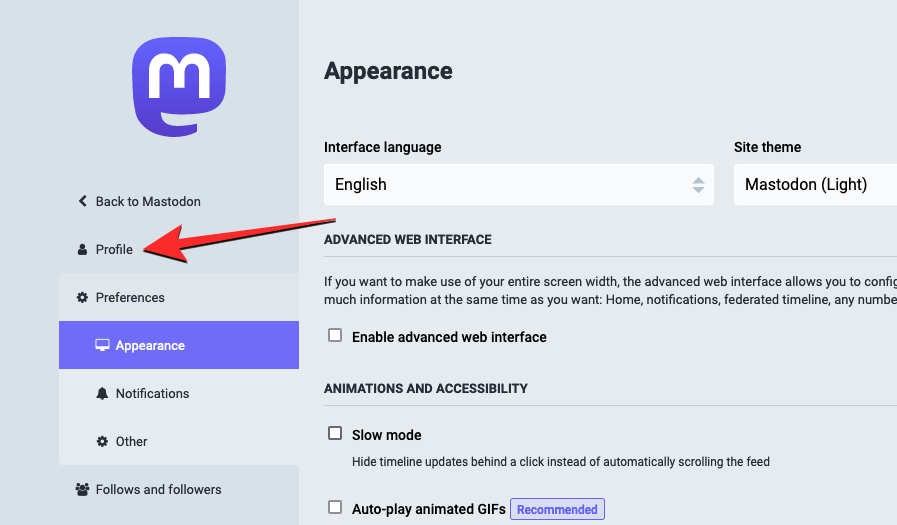
- 在向上加载的编辑个人资料页面中,向下滚动并选中隐藏社交头像框。

- 之后,单击右上角的保存更改。
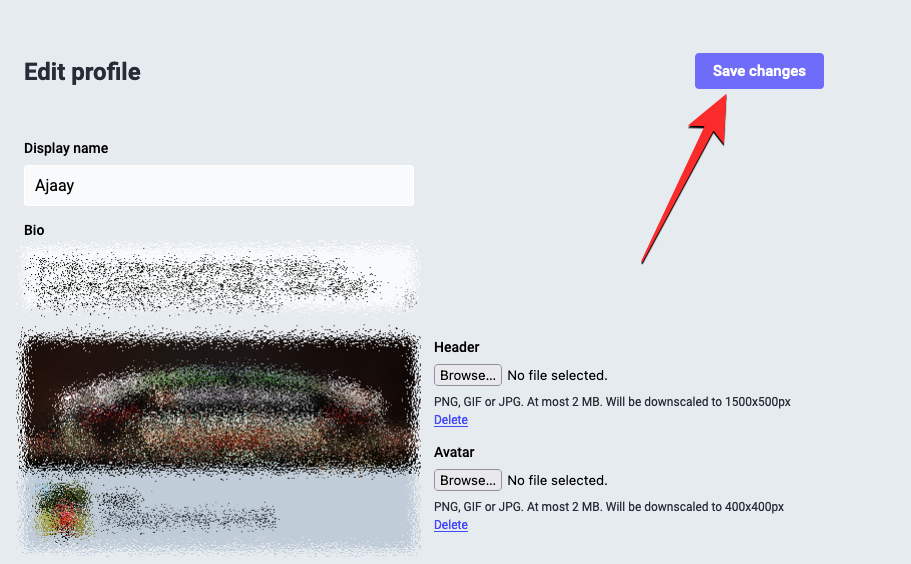
在 Mastodon 上,除了您之外,任何人都无法再访问您关注的人和您的关注者列表。
方法5:阻止来自未知人员的消息
您可以配置您的 Mastodon 帐户,以防止在平台上收到来自您不认识的人的直接消息。这样,只有您关注的人才能通过 DM 与您互动。但是,这并不妨碍人们在他们的帖子或回复中提及您,除非他们被禁用,否则您仍可能会收到有关此类互动的通知。
- 要阻止来自未知人员的消息,请在 Web 浏览器上打开您的 Mastodon 实例并登录您的帐户。进入内部后,单击右侧边栏上的“首选项”选项卡。
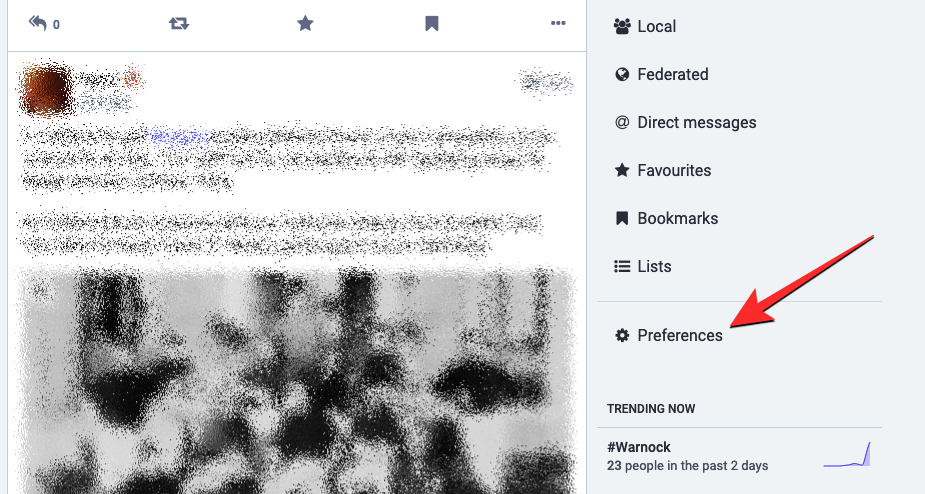
- 这将在 Mastodon 中打开外观屏幕。在此屏幕上,单击左侧边栏上“首选项”下的“通知”选项卡。
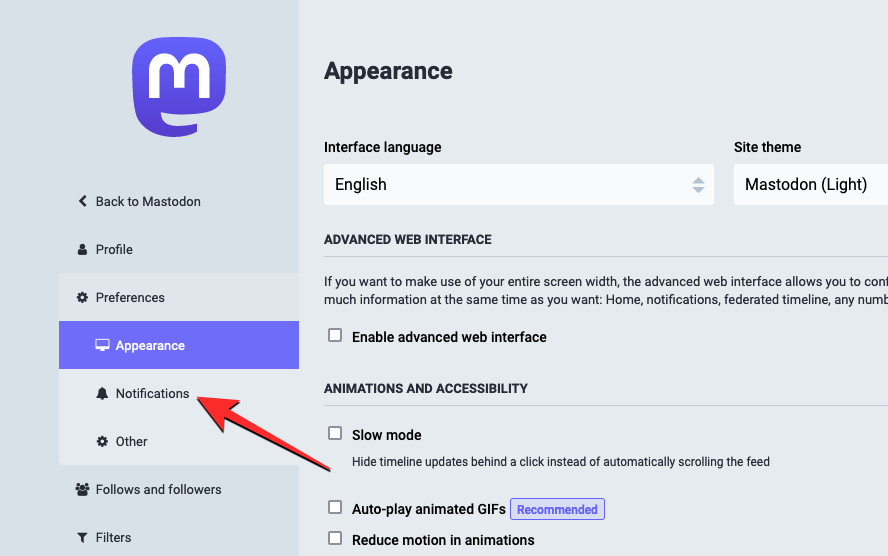
- 在加载的通知页面中,选中“其他通知设置”下的屏蔽来自您不关注的人的直接消息复选框。
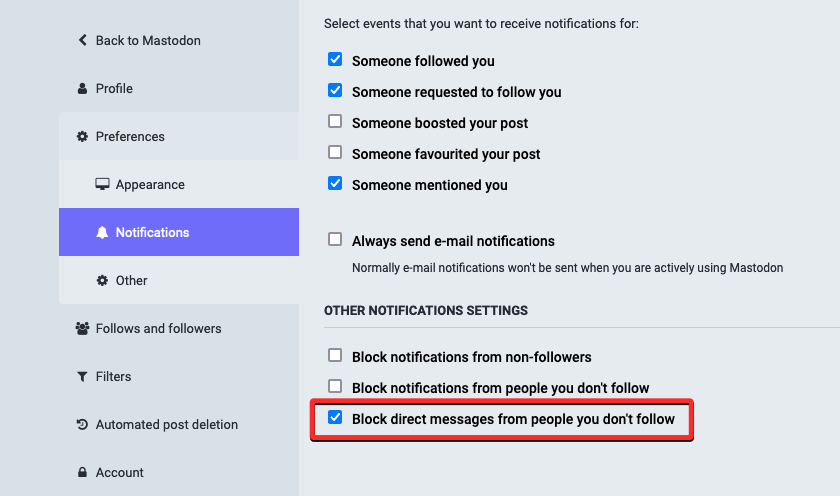
- 现在,单击右上角的“保存更改”以确认您的操作。
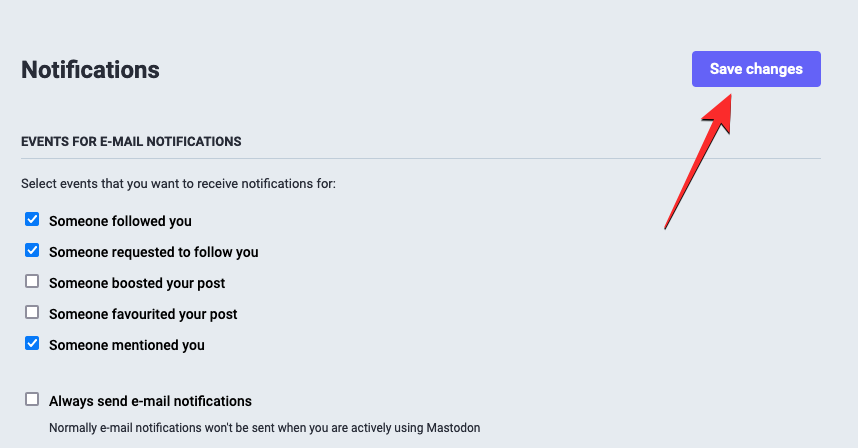
- 您将不再在 Mastodon 上收到来自未知人员的消息。
方法6:阻止来自未知人员的通知
除了让你停止接收来自你不关注的人的消息之外,Mastodon 还允许你阻止来自陌生人的通知,包括那些你不关注的人以及那些不关注你的人。通过这种方式,您可以限制与平台上未知人员的互动,因此您只能收到来自您共同关注的人的通知。
- 要阻止来自未知人员的通知,请在 Web 浏览器上打开您的 Mastodon 实例并登录您的帐户。进入内部后,单击右侧边栏上的“首选项”选项卡。
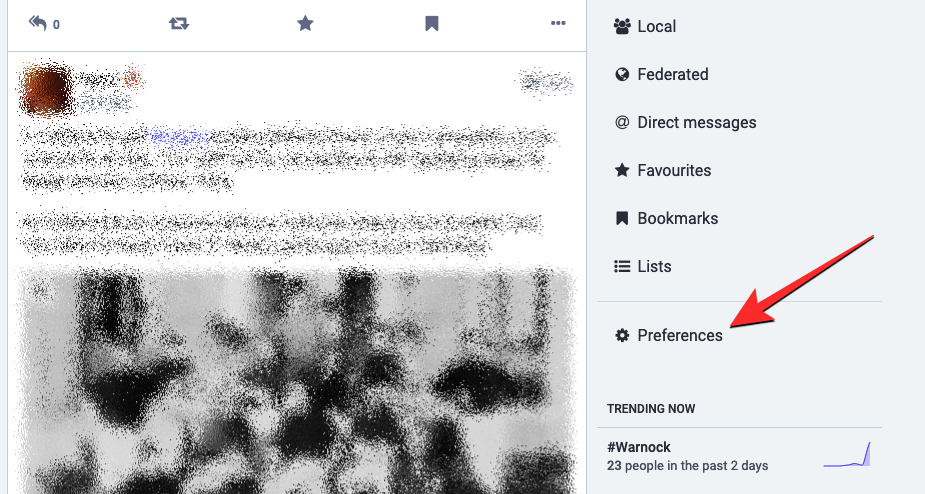
- 这将在 Mastodon 中打开外观屏幕。在此屏幕上,单击左侧边栏上“首选项”下的“通知”选项卡。
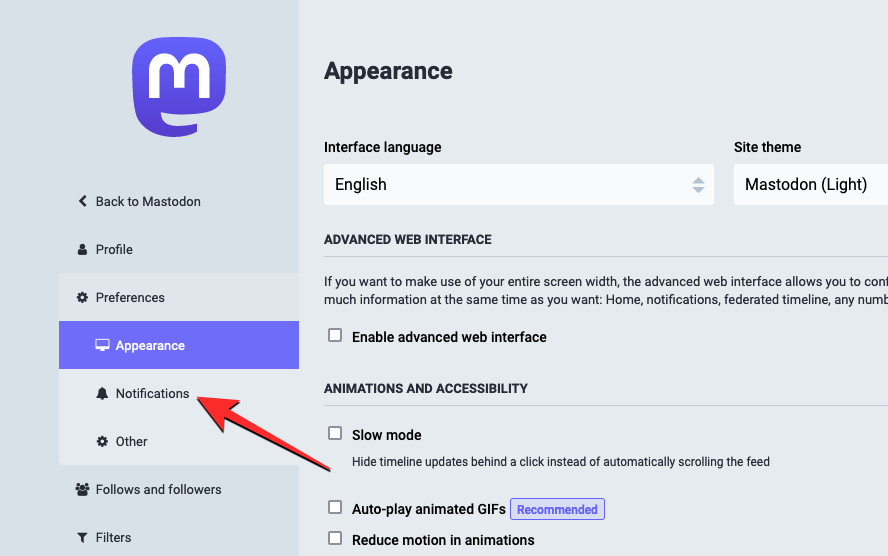
- 在加载的通知页面中,选中“其他通知设置”下的屏蔽来自非关注者的通知和屏蔽来自您不关注的人的通知旁边的复选框。
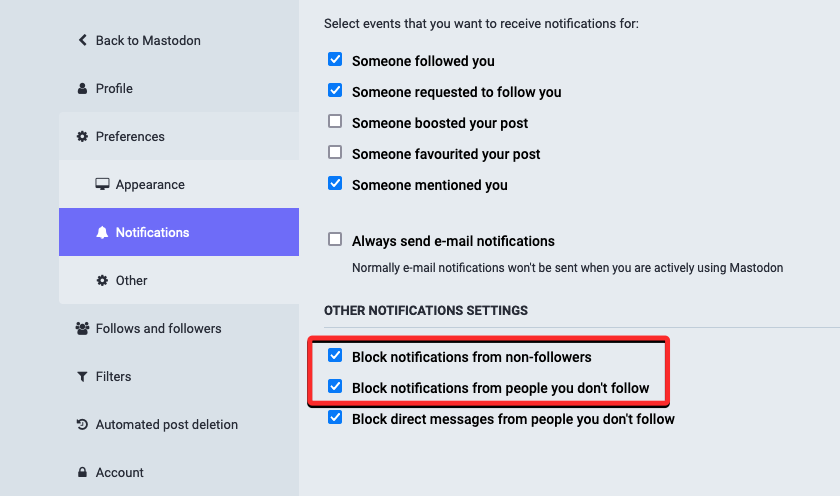
- 现在,单击右上角的“保存更改”以确认您的操作。
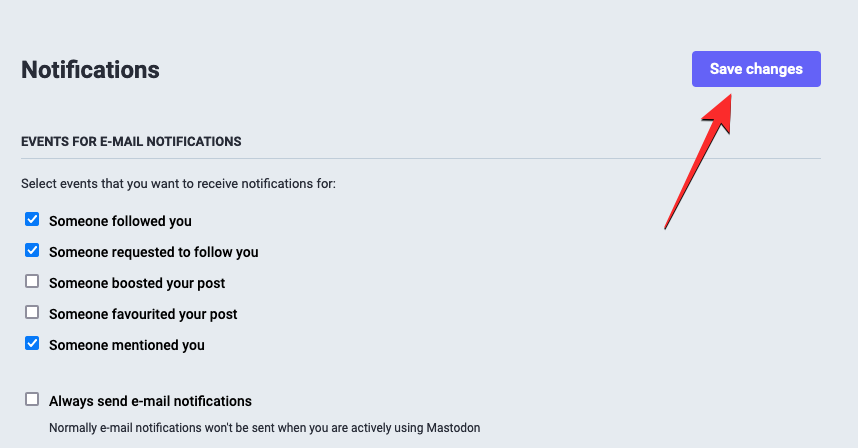
如果您同时选中这两个框,您将只会收到来自您在 Mastodon 上相互关注的人的提及、提升和收藏的通知。
 Win 11系统之家
Win 11系统之家
